原文地址:WORDPRESS网站莫名崩了,此站点遇到了致命错误! https://www.fang1688.cn/wp/3355.html
https://www.fang1688.cn/wp/3355.html
今天白天发现,我的一个备用wordpress网站,昨天还好好的 ,今天突然崩了。

现在我在想办法保存以前的文章数据,重装wordpress系统。
1.重装Wordpress很简单的三步就可以了
1.删除目录下的wp-config.php文件,此文件保存有wordpress相关的数据库用户名和密码等数据,是网站基本参数的文件。
2.然后进入MySql管理,删除里面的所有表。
3.重新访问网站,即可开始安装Wordpress了。
2.备份mysql的所有所有数据表
最后,我们要介绍的最后一个选项是使用FTP和phpMyAdmin导出WordPress网站。 但是,请注意,此选项可能不适用于初学者,在这种情况下,您可能要尝试上述解决方案之一。 不过,大多数中级用户应该可以按照以下说明手动轻松地导出其网站。
首先,使用FTP连接到现有站点的服务器。 为此,您需要一个FTP客户端(例如FileZilla)以及您的FTP凭据。 其中包括主机,用户名,密码和端口,由您的网络主机提供。 您应该能够找到托管帐户中列出的它们。 如果没有,您当前的提供商的支持团队应该能够为您提供帮助。
掌握所有详细信息后,输入凭据,然后单击“快速连接”。 如果您需要更多帮助,我们还将提供详细的FTP教程:

成功连接后,您将在FileZilla界面的右侧看到多个文件夹。 找到您网站的根文件夹,该文件夹通常标记为public_html(或您网站的域名)。 这是您所有站点文件的存储位置。
在这里,您可以将任何内容从服务器拖放到本地计算机:
例如,导出wp-content将下载您的所有插件,主题和媒体文件。 如果要迁移或备份整个站点,只需突出显示public_html目录中的所有内容并将其拖动到本地计算机即可。
这将导出您所有站点的文件。 但是,要导出数据库,您需要使用phpMyAdmin。 您应该能够通过您的托管帐户访问它。 它通常在数据库或控制面板的类似部分下可用:
在phpMyAdmin中,找到“导出”选项卡,然后选择您喜欢的方法(如果要查看高级选项,请选择“快速”或“自定义”)。 选择SQL作为格式,然后单击Go:
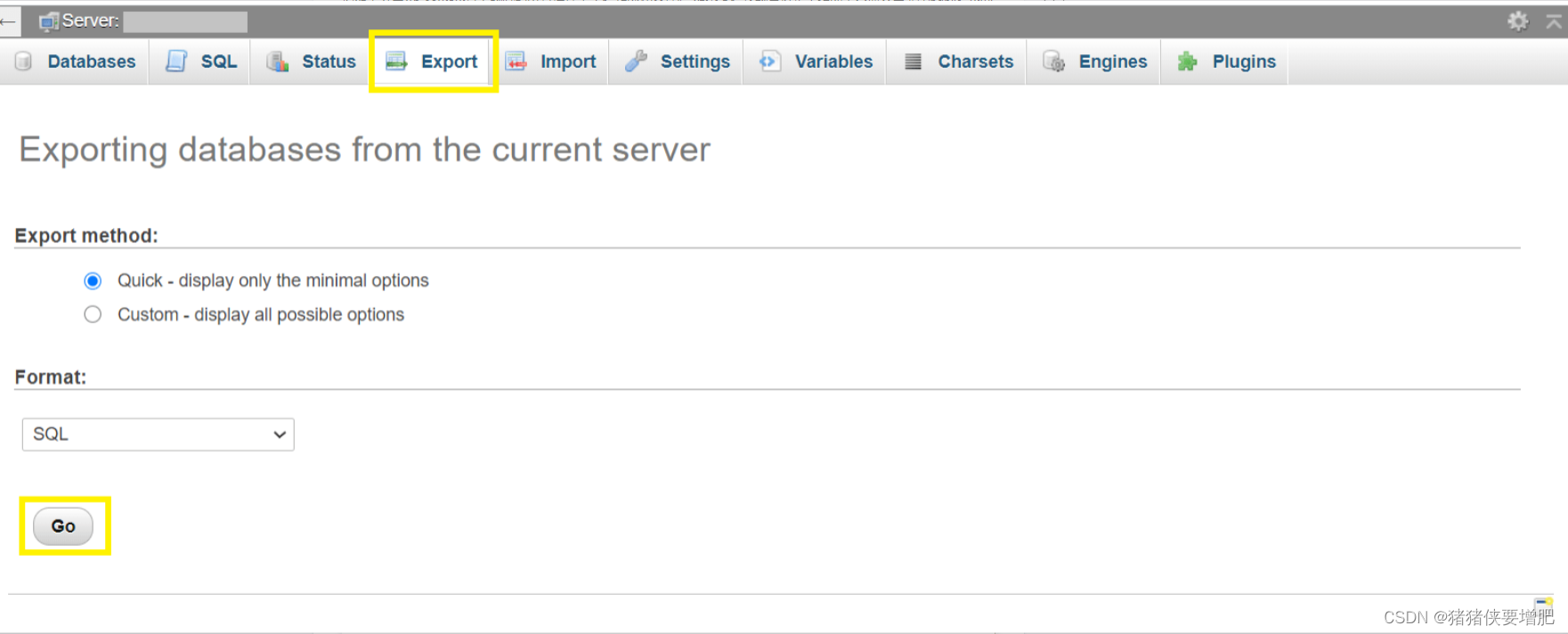
这将启动数据库的下载,您可以将其上传到全新的WordPress安装中或保留为备份。
结论
如果您需要将WordPress网站移动到新位置,则能够导出它可以节省很多时间。 如果您要备份网站或下载内容,也可能会有所帮助。
最后
以上就是迷路小伙最近收集整理的关于WORDPRESS网站莫名崩了,此站点遇到了致命错误!的全部内容,更多相关WORDPRESS网站莫名崩了内容请搜索靠谱客的其他文章。
![[开发杂项][编译][C/C++]function hook](https://file2.kaopuke.com:8081/files_image/reation/bcimg5.png)







发表评论 取消回复